win7用户发现只要自己一段时间不使用电脑,它就会自动进入休眠状态,想要打开的话还得输入密码解锁。但是有的用户觉得这样很麻烦,想要取消自动休眠,应该怎么操作呢?打开控制面板,进入电源选项,之后打开更改计算机睡眠时间面板,在界面中找到“使计算机进入睡眠状态”,将右侧的选项改为从不即可。
win7电脑自动休眠怎么取消:
1、在界面左下角搜索栏搜索“控制面板”,并打开
2、打开控制面板后,查看方式选择“大图标”
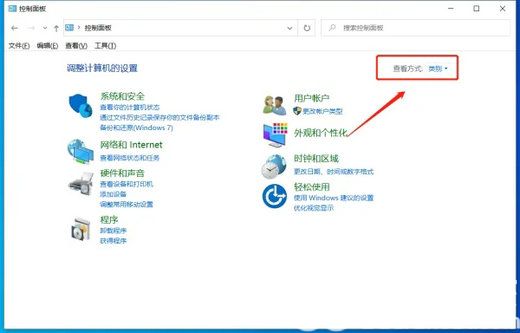
3、选择电源选项
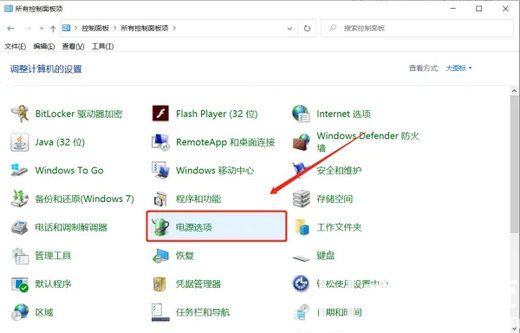
4、界面左侧选择“更改计算机睡眠时间”
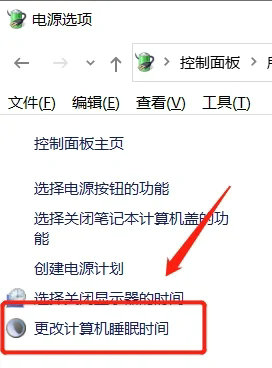
5、使计算机进入睡眠状态改为"从不"
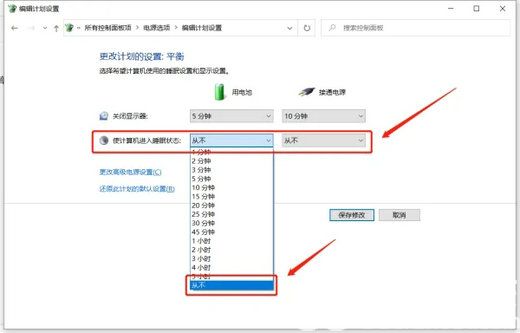
6、保存修改就可以取消自动休眠了。
以上就是win7电脑自动休眠怎么取消 win7电脑自动休眠取消方法介绍的内容介绍了。